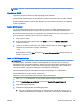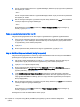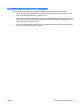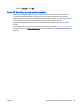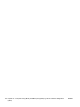User Guide - Windows 8.1
Table Of Contents
- Velkommen
- Bli kjent med datamaskinen
- Koble til et nettverk
- Koble til et trådløst nettverk
- Koble til et kablet nettverk
- Navigere med tastaturet, berøringsbevegelser og pekeenheter
- Multimedier
- Strømstyring
- Avslutte (slå av) datamaskinen
- Angi strømalternativer
- Bruke strømsparingsmoduser
- Bruke batteristrøm
- Finne mer informasjon om batterier
- Bruke Batterisjekk
- Vise hvor mye strøm batteriet har igjen
- Maksimere batteriets utladingstid
- Håndtere lavt batterinivå
- Sette inn eller ta ut batteriet
- Spare batteristrøm
- Oppbevare brukerutskiftbare batterier (kun på enkelte modeller)
- Avhende brukerutskiftbare batterier (kun på enkelte modeller)
- Bytte brukerutskiftbare batterier (kun på enkelte modeller)
- Bruke nettstrøm
- Eksterne kort og enheter
- Disker og stasjoner
- Sikkerhet
- Beskytte datamaskinen
- Bruke passord
- Bruke antivirusprogramvare
- Bruke brannmurprogramvare
- Installere kritiske sikkerhetsoppdateringer
- Bruke HP Client Security
- Installere tyverisikringskabel (tilleggsutstyr)
- Bruke fingeravtrykkleseren (kun på enkelte modeller)
- Vedlikehold
- Sikkerhetskopiering og gjenoppretting
- Computer Setup (BIOS), MultiBoot (fleroppstart) og HP PC Hardware Diagnostics (UEFI)
- Kundestøtte
- Spesifikasjoner
- Reise med datamaskinen
- Problemløsing
- Problemløsingsressurser
- Løse problemer
- Datamaskinen starter ikke
- Dataskjermen er blank
- Programvaren fungerer ikke normalt
- Datamaskinen er slått på, men reagerer ikke
- Datamaskinen er unormalt varm
- En ekstern enhet virker ikke
- Den trådløse nettverkstilkoblingen fungerer ikke
- En plate spilles ikke av
- En film vises ikke på en ekstern skjerm
- Prosessen med å brenne en plate starter ikke, eller den stopper før den er fullført
- Elektrostatisk utlading
- Stikkordregister

Bruke MultiBoot (fleroppstart)
Om rekkefølgen på oppstartenheter
Når du starter datamaskinen, forsøker den å starte opp fra aktiverte enheter. MultiBoot-verktøyet
(fleroppstart), som er aktivert fra fabrikk, styrer rekkefølgen som systemet velger oppstartenhet i.
Oppstartenheter kan inkludere optiske stasjoner, diskettstasjoner, nettverkskort, harddisker og USB-
enheter. Oppstartenheter inneholder oppstartbare medier eller filer datamaskinen trenger for å starte
og fungere riktig.
MERK: Enkelte oppstartenheter må aktiveres i Computer Setup før de kan inkluderes i
oppstartrekkefølgen.
Du kan bytte rekkefølgen som datamaskinen bruker til å søke etter en oppstartenhet ved å endre
oppstartrekkefølgen i Computer Setup. Du kan også trykke på esc mens meldingen "Press the ESC
key for Startup Menu" (trykk på ESC-tasten for oppstartmeny) vises nederst på skjermen, og deretter
trykke på f9. Hvis du trykker på f9, åpnes en meny som viser gjeldende oppstartenheter, slik at du
kan velge en oppstartenhet. Alternativt kan du bruke MultiBoot Express (hurtig fleroppstart) til å angi
at datamaskinen skal be deg velge en oppstartenhet hver gang datamaskinen slås på eller startes på
nytt.
Velge MultiBoot-innstillinger
Du kan bruke MultiBoot (fleroppstart) på følgende måter:
●
Til å angi en ny oppstartrekkefølge som datamaskinen skal bruke hver gang den slås på, ved å
endre oppstartrekkefølgen i Computer Setup.
●
Til å velge oppstartenhet dynamisk ved å trykke på esc mens meldingen "Press the ESC key for
Startup Menu" (trykk på ESC-tasten for oppstartmeny) vises nederst på skjermen, og deretter
trykke på f9 for å gå til menyen Boot Device Options (alternativer for oppstartenheter).
●
Til å bruke MultiBoot Express (hurtig fleroppstart) til å angi ulike oppstartrekkefølger. Med denne
funksjonen kan du velge oppstartplassering hver gang datamaskinen slås på eller omstartes.
Angi en ny oppstartrekkefølge i Computer Setup
Følg denne fremgangsmåten for å starte Computer Setup og angi rekkefølgen på oppstartenhetene
som datamaskinen skal bruke hver gang den slås på eller startes på nytt:
1. Slå på eller omstart datamaskinen og trykk på esc mens meldingen "Press the ESC key for
Startup Menu" (trykk på ESC-tasten for oppstartmeny) vises nederst på skjermen.
2. Trykk på f10 for å åpne Computer Setup.
3. Bruk en pekeenhet eller piltastene til å velge et av disse alternativene.
●
Advanced (avansert) > Boot Options (oppstartalternativer) > UEFI Boot Order (UEFI-
oppstartrekkefølge) > UEFI Hybrid (UEFI-hybrid)
●
Advanced (avansert) > Boot Options (oppstartalternativer) > UEFI Boot Order (UEFI-
oppstartrekkefølge) > UEFI Native Boot mode (innebygd UEFI-oppstartmodus)
●
Advanced (avansert) > Boot Options (oppstartalternativer) > Legacy Boot Order (eldre
oppstartrekkefølge) > Legacy Boot Mode (eldre oppstartmodus)
Trykk på enter.
NOWW Bruke MultiBoot (fleroppstart) 111